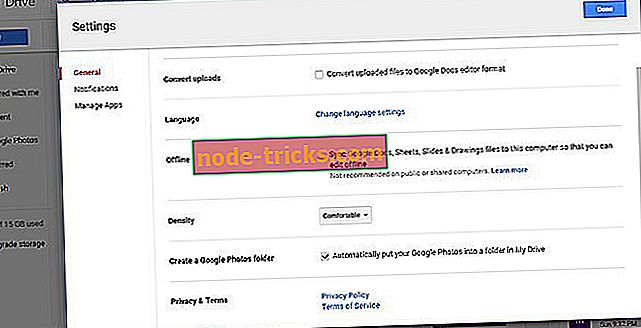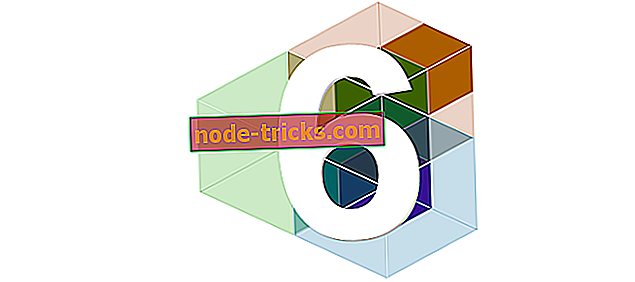Cum se utilizează Google Foto în Windows 10
Microsoft promovează aplicația Foto in-house ca cea mai bună soluție posibilă pentru stocarea fotografiilor în Windows 10. În timp ce Microsoft este într-adevăr o opțiune foarte solidă, unii utilizatori ar putea dori o alternativă. Un serviciu care apare ca una dintre cele mai bune alternative pentru aplicația Photos în Windows 10 este un alt serviciu popular de stocare a fotografiilor, Google Foto.
Google Photos funcționează cel mai bine pe dispozitivele Android, unde este și cel mai utilizat. Dar nu, utilizatorii știu că puteți utiliza de fapt și serviciul Google de stocare a fotografiilor pe desktop-urile Windows. Deci, am decis să scriem un ghid complet despre utilizarea Google Photos în Microsoft Windows 10, doar în cazul în care doriți o alternativă pentru aplicația pentru fotografii native.
Google Foto în Windows 10
Din nefericire, Google Photos nu este o aplicație Windows 10 cu drepturi depline, cum ar fi cazul cu Photos. Deci, nu puteți utiliza o singură aplicație pentru încărcarea și accesarea fotografiilor încărcate. De fapt, puteți accesa numai fotografiile încărcate într-un browser, deoarece Google Photos nu are clientul său pentru Windows (10).
Dar există un instrument pe care îl puteți folosi de fapt pe desktop-ul Windows. Acest instrument se numește încărcător Desktop și vă permite să încărcați automat fotografiile dorite de pe computerul dvs. în Google Foto. Pentru a descărca acest instrument, accesați site-ul Web Google Photos.

După ce ați descărcat încărcătorul Desktop, instalați-l și introduceți datele de conectare ale Contului dvs. Google. Apoi, instrumentul vă va cere să includeți câteva dosare de unde doriți să fie încărcate fotografiile dvs. După ce includeți toate dosarele dorite, faceți clic pe OK și fotografiile dvs. vor fi încărcate automat în Google Foto.
Puteți configura acest instrument să se deschidă la pornirea sistemului, de fiecare dată când adăugați o fotografie nouă într-un director selectat, acesta va fi încărcat automat în cloudul Google Foto. După cum am spus, puteți accesa mai târziu fotografiile încărcate în browser, pe site-ul Google Foto.
Accesați Google Foto prin intermediul Google Drive
Deși nu există nicio modalitate directă de a accesa Google Foto pe computerul Windows 10, puteți face un drum ușor diferit și îl puteți pune la dispoziție prin intermediul clientului Google Drive pentru Windows. Tot ce trebuie să faceți pentru a putea accesa Google Foto prin Google Drive este de a conecta două servicii și de a descărca clientul oficial al lui Drive pentru Windows Desktop.
Primul lucru pe care îl vei face este conectarea Google Drive și Google Photos. Discul Google are capacitatea de a afișa Google Foto în cadrul norului, trebuie doar să îl activați mai întâi. Odată ce integrați Google Foto și Google Drive, toate fotografiile vor fi afișate într-un dosar special din Google Drive numit "Google Foto". Pentru a face acest lucru posibil, procedați în felul următor:
- Deschideți Disc Google în browserul dvs. web
- Mergeți la setări (pictograma roată mică din partea stângă sus a ecranului)
- Bifați Creează un dosar Google Foto, în secțiunea Generalități
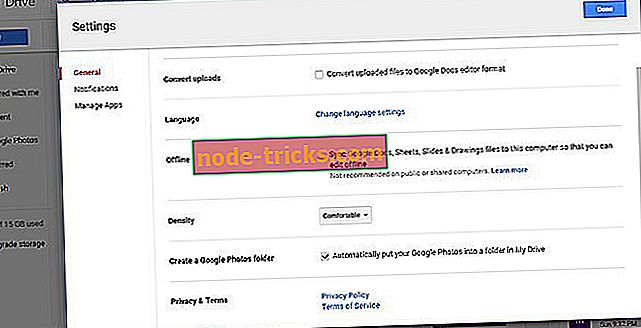
- Salvează modificările
Acum, toate imaginile dvs. Google Foto vor fi afișate în Google Drive. Deci, tot ce trebuie să faceți acum este să faceți accesibil din Windows Desktop. Pentru a face acest lucru, descărcați pur și simplu clientul Google Drive din Windows, sincronizați întregul conținut și dosarul Google Foto va fi acolo.
Pentru a descărca Google Drive pentru desktop, accesați acest link. După ce l-ați instalat, așteptați câteva minute pentru sincronizare. Când procesul este finalizat, accesați folderul Google Drive de pe computer și deschideți Google Foto.

Utilizați o aplicație terță parte
Pentru aproape orice serviciu a cărui aplicație oficială lipsește din Magazinul Windows, există o alternativă terță parte. Și Google Photos nu este o excepție. Deci, dacă nu doriți să accesați Google Photos în browser sau prin Google Drive, puteți descărca aplicația terță parte și puteți avea acest serviciu să funcționeze pe computerul dvs.
Cel mai bun client terț Google Foto pentru Windows 10 pe care îl puteți găsi în prezent este o aplicație numită Client pentru Google Foto. Vă permite să faceți ceva ca și cum ați face cu aplicația oficială. Puteți să accesați fotografiile și albumele, să încărcați fotografii noi, să creați noi albume noi, să urmăriți prezentări de diapozitive și multe altele.

Puteți descărca gratuit Clientul Google Photos din Magazin, dar există și o versiune plătită, în cazul în care doriți să beneficiați de anumite funcții suplimentare.
Din păcate, aceasta este singura modalitate cunoscută de a accesa Google Foto la nivel local. Din câte știm despre politicile Google despre Windows, nu trebuie să ne așteptăm ca aplicația Google Photos cu drepturi depline să ajungă pe oricare dintre platformele Microsoft în curând. Google Photos nu este singurul serviciu Google care lipsește din Windows, de exemplu, utilizatorii așteaptă în continuare aplicațiile oficiale ale YouTube, Gmail, Google Play etc.
2018 Actualizare : Google Foto a apărut la sfârșitul lunii octombrie la Microsoft Store. Aplicația a avut Google LLC ca editor în descriere și a stat acolo o vreme, până când Microsoft a eliminat-o. Îl puteți găsi în Google Store sau pe site-ul oficial Google. Doar descărcați-l de acolo și începeți să-l utilizați.
Dacă unii dintre dvs. au testat deja Google Photos for Windows 10, anunțați-ne în secțiunea de comentarii despre experiența dvs.
Dacă aveți comentarii sau întrebări, nu ezitați să ne spuneți în comentariile de mai jos.